Skelbimas
Naudojant Raspberry Pi kaip standartinis kompiuteris Naudokite savo „Raspberry Pi“ kaip stalinį kompiuterįYra tiek daug nuostabių dalykų, kuriuos galite padaryti naudodamiesi „Raspberry Pi“, pradedant savo kosmoso programa ir baigiant žiniasklaidos centro statyba. Nors tariamai skirtas kompaktiškam kompiuteriui, kuris gali būti ... Skaityti daugiau - su monitoriumi ir klaviatūra - yra vienas iš būdų sąveikauti su įrenginiu. Tačiau dažnai jums gali prireikti šių daiktų. Jūsų USB prievadai gali būti per daug užimti, kad būtų galima prijungti klaviatūrą, o monitorius gali būti per sunkus jūsų projektui. Nors kompaktiškas, nešiojamasis jutiklinis ekranas Kaip sukonfigūruoti savo aviečių jutiklinį ekraną„Raspberry Pi“ yra su įvairiais naudingais priedais, tačiau vienas rinkinys, kuris pasirodė ypač populiarus, yra „Raspberry Pi“ 7 colių jutiklinis ekranas. Štai kaip tai nustatyti. Skaityti daugiau yra galimybė, jūs galite atsisakyti tam skirto ekrano idėjos, visiškai norėdami pasiekti „Pi“ nuotoliniu būdu.
SSH yra populiari priemonė tai padaryti, tačiau be papildomos programinės įrangos ir konfigūracijos tai apsiriboja prieiga prie komandinės eilutės. VNC yra stipri alternatyva nuotolinio darbalaukio prieigai, ir dabar ji yra integruota į pagrindinę „Raspberry Pi“ operacinę sistemą „Raspbian Jessie“ su „PIXEL“ darbalaukiu.
Kas yra VNC?
Virtualus kompiuterių tinklas yra priemonė, kuria galite nuotoliniu būdu prisijungti prie antrojo kompiuterio. Jis naudoja Nuotolinio kadro buferis protokolą, leidžiantį pasiekti ir valdyti darbalaukį, taip pat jį galima naudoti visose operacinėse sistemose.
Anksčiau žiūrėjome, kaip galite prisijunkite prie savo „Raspberry Pi“ iš „Windows“, „Mac“ ar „Linux“ kompiuterio naudodami VNC Kaip paleisti nuotolinį darbalaukį naudojant Raspberry Pi su VNCKą daryti, jei jums reikia prieigos prie „Raspberry Pi“ darbalaukio iš savo asmeninio ar nešiojamojo kompiuterio, neprijunkite klaviatūros, pelės ir monitoriaus? Čia ateina VNC. Skaityti daugiau , tačiau „RealVNC“ integracija su „Raspbian Jessie“ ir „PIXEL“ darbalaukio naujinimu reiškia, kad didžioji proceso dalis buvo supaprastinta.
Dabar privalote įsitikinti, kad turite „RasVberry Pi“ sukonfigūruotą „RealVNC“ serverio programinę įrangą, o pagrindiniame ar valdiklyje - „VNC“ peržiūros programą.
Konfigūruokite VNC naudodami „Raspbian Jessie“
Lengviausias būdas pradėti naudotis „RealVNC“ naudojant „Raspberry Pi“ yra naudoti naujausia „Raspbian Jessie“ su „PIXEL“ darbalaukiu Naujovinkite „Raspberry Pi“ „Raspbian“ OS naudodamiesi PIXEL darbalaukio aplinkaNuo pat „Raspberry Pi“ operacinės sistemos išleidimo 2012 m. Buvo keletą pakeitimų, tačiau darbalaukio aplinka iš esmės liko ta pati. „Pixel“ tai keičia. Skaityti daugiau .
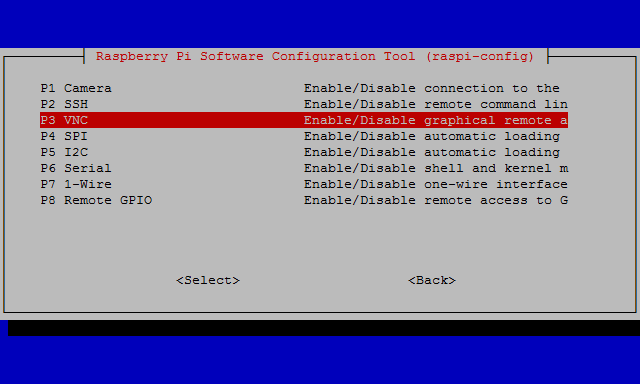
Tačiau prieš prisijungdami prie jo, turite įjungti VNC serverį. Tu galėtų tai padarykite paleidę „Pi“ kaip darbalaukį, su klaviatūra, pele ir ekranu bei naršydami po parinktis… bet to nereikia. Norėdami padaryti viską be galvos (t. Y. Iš kito kompiuterio), pirmiausia turėtumėte įjungti SSH.
Tai padarykite išjungdami „Pi“, išimdami „microSD“ kortelę ir įdėdami ją į kompiuterį. Įkėlimo skaidinyje sukurkite tuščią failą pavadinimu SSH be plėtinio. Saugiai išimkite kortelę ir vėl įkiškite į savo Pi. Paleidus SSH, ji bus įgalinta. Prisijunkite naudodami SSH ryšį naudodami tiesioginį IP adresą arba „Bonjour“ adresą Raspberrypi.local:
ssh [email protected](Numatytasis slaptažodis yra „avietė“.)
Galiausiai turėsite įgalinti VNC. Norėdami tai padaryti, paleiskite:
sudo raspi-configIr naršykite rodyklių klavišais į Sąsajos parinktys> VNC, tada pasirinkite Taip.
VNC dabar įgalinta, ir jūs galėsite nuotoliniu būdu prisijungti prie virtualiojo darbalaukio, esančio „Raspberry Pi“, naudodami „RealVNC“ programinę įrangą.
Rankinis diegimas
Jei nenaudojate „Raspbian Jessie“ su „PIXEL“ darbalaukiu, turėsite rankiniu būdu įdiegti naujausią „RealVNC“ programinę įrangą iš „Raspbian“ saugyklų. Vykdyti:
„sudo apt-get“ atnaujinimas. sudo apt-get install realvnc-vnc-server realvnc-vnc-viewerNorėdami įgalinti, naudokite raspi-config, kaip aprašyta aukščiau.
VNC serveris paleis automatiškai kiekvieną kartą, kai bus paleistas Pi.
Nuotoliniu būdu valdykite savo aviečių pi naudodami „VNC Connect“
„RealVNC“ taip pat gali būti naudojamas nuotoliniu būdu valdyti „Pi“ iš bet kurios pasaulio vietos, jei tik turite interneto ryšį! „VNC Connect“ yra nemokama debesies paslauga (skirta naudoti namuose, tačiau taip pat galimos „Professional“ ir „Enterprise“ parinktys), siūlanti paprastą ryšių valdymą ir saugius debesijos tarpininkų ryšius.
Tai pašalina poreikį sukurti tarpinius serverius ar statinius IP adresus ir supaprastina tikrąją nuotolinę prieigą tokiu būdu, kokio anksčiau nebuvo matyti. Be to, „VNC Connect“ patobulino darbalaukio perteikimo greitį ir tikslumą, o tai nuotolinį valdymą turėtų padaryti dar geresnį nei anksčiau.
Pastaba: Jei šiuo metu naudojate „TightVNC“, jis turės būti pašalintas prieš naudojant „VNC Connect“. Jie nesuderinami. Vis dėlto nesijaudinkite, nes diegdami „RealVNC“ VNC serverį, jis bus automatiškai pašalintas.
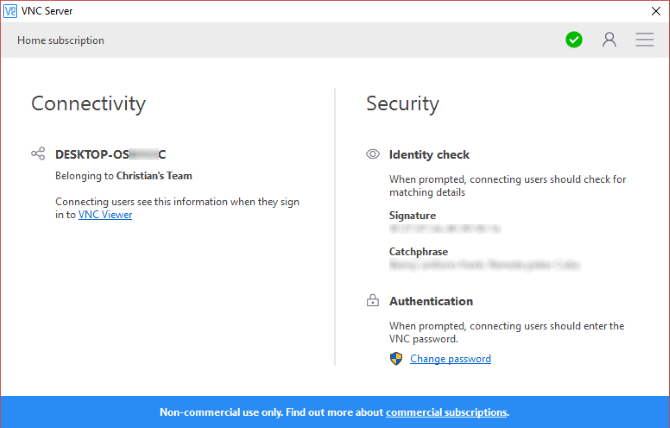
Sukurkite „RealVNC“ abonementą
Kai „RealVNC“ serveris veikia jūsų „Pi“, turėtumėte sukurti paskyrą savo kompiuteryje. Eik į www.realvnc.com/download/vnc paimti „VNC Viewer“ programos kopiją iš „RealVNC“ ir atlikdami veiksmus pradinio paleidimo metu sukurkite abonementą su jų paslauga. Kai tai bus padaryta, nuotoliniu būdu prisijunkite prie „Raspberry Pi“ darbalaukio per „VNC Viewer“. Turėsite įvesti anksčiau sukurtus kredencialus. Norėdami prisijungti prie „VNC Connect“ paslaugos, darbalaukio skydelyje spustelėkite „RealVNC“ piktogramą, spustelėkite Prisijungti ir vykdykite instrukcijas, būtinai pasirinkdami Tiesioginis ir „Cloud“ ryšys variantas.
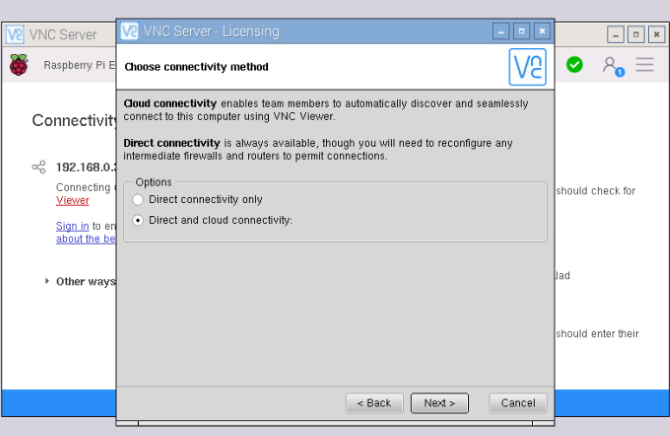
Vykdykite ekrane pateikiamus nurodymus, kad užbaigtumėte savo paskyros sąranką. Pabaigoje „Komandoje“ turėtumėte turėti du kompiuterius: „Pi“ ir darbalaukį. Jei komandoje yra penki laiko tarpsniai, turėsite vietos pridėti mobilųjį įrenginį ar du!
Kol jūsų „Raspberry Pi“ prisijungs, dabar galėsite prie jo prieiti iš bet kurios vietos naudodami „RealVNC“ programą su palaikymu „VNC Connect“. Tai gali daug palengvinti daugelį esamų Raspberry Pi projektų ir gali tiesiog įkvėpti kažko naujo!
Valdykite savo „Raspberry Pi“ iš mobiliojo telefono naudodami „RealVNC“
Jei naudojate „Android“ ar „iOS“, kad prisijungtumėte prie „Pi“ per VNC, tai galite padaryti naudodami „RealVNC Viewer“ („Android“, „iOS“), kuri leis jums lengvai prisijungti prie „Raspberry Pi“ per savo namų tinklą.
Tiesiog įdiekite ir paleiskite programą, spustelėkite + simbolį ir įveskite IP adresą ir ekrano numerį. Įvedę slaptažodį galėsite Prisijungti.
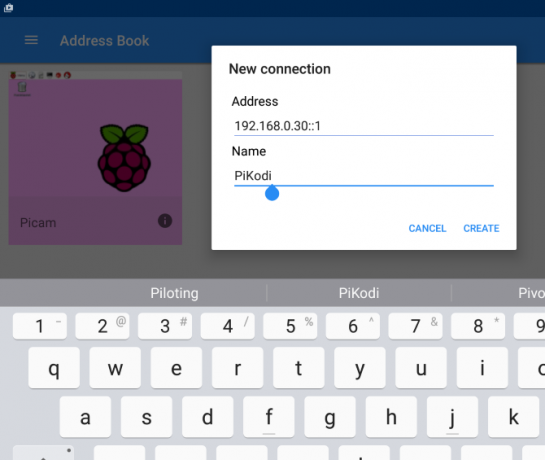
„RealVNC Viewer“ turi gerai apgalvotą vartotojo sąsają, suteikiančią galimybę tiksliai judinti pelę pirštu ir paliesti ar dukart paliesti įrankius ir piktogramas PIXEL darbalaukio aplinkoje. Tai viena lengviausių nuotolinio darbalaukio funkcijų, kokią mes kada nors matėme!
VNC ir Raspberry Pi
Jei jums reikia pasiekti „Raspberry Pi“ darbalaukį nuotoliniu būdu, VNC yra bene lanksčiausias pasirinkimas. SSH tikrai yra spartesnis, o KPP gali pasiūlyti tam tikrą konkurenciją dėl įvykio procentų, tačiau VNC yra daugialypė platforma su pilna grafine transliacija.
Čia apžiūrėjome dvi VNC paslaugas. Jei dar nesinaudojote „Pi“, prasminga naudoti „RealVNC“ įmontuotą „Raspberry Pi“ parinktį, jei įmanoma, nebent jums labiau patinka „TightVNC“ ir jūs jau anksčiau tai naudojote. Nors mes nustatėme, kad „TightVNC“ yra šiek tiek greitesnis nei „RealVNC“, jis nesiūlo nieko panašaus į „VNC Connect“ debesies paslaugą.
Ką tu manai? Ar naudojate VNC, ar jums labiau patinka pasikliaukite SSH „Raspberry Pi“ paruošimas naudoti be galvų su SSH„Raspberry Pi“ gali priimti SSH komandas, kai yra prijungtas prie vietinio tinklo (per „Ethernet“ arba „Wi-Fi“), kad galėtumėte lengvai jį nustatyti. SSH pranašumai neapsiriboja kasdieniu atranka ... Skaityti daugiau ? Ar bandėte „TightVNC“ ir „RealVNC“ ir galbūt turite kitokią nuomonę apie juos? Papasakok mums komentaruose.
Christianas Cawley yra „Linux“, „pasidaryk pats“, programavimo ir techninių paaiškinimų saugumo, redaktoriaus pavaduotojas. Jis taip pat kuria „The Really Useful Podcast“ ir turi didelę patirtį palaikant darbalaukį ir programinę įrangą. Žurnalo „Linux Format“ bendradarbis Christianas yra „Raspberry Pi“ gamintojas, „Lego“ mėgėjas ir retro žaidimų gerbėjas.